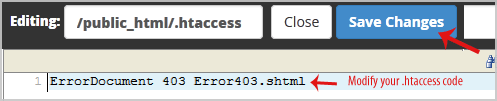1. Inicie sesión en su cuenta de cPanel.
2. En la sección Archivos , haga clic en el icono Administrador de archivos .
![]()
3. Se abrirá cPanel File Manager, seleccione el nombre de dominio apropiado o la ubicación de la carpeta y presione el botón Ir .
4. Navegue hasta el directorio donde se encuentra su archivo .htaccess. Si desea editar el archivo .htaccess de su directorio raíz, navegue hasta la carpeta public_html.
5. Si el archivo .htaccess no se muestra, haga clic en el botón Configuración en el Administrador de archivos. Puede encontrar el botón Configuración en el lado derecho del menú superior. Se abrirá una nueva ventana pequeña. Marque la opción Mostrar archivos ocultos (Dotfiles) y haga clic en el botón Guardar . Podrá ver el archivo .htaccess. Si no existe, cree uno nuevo.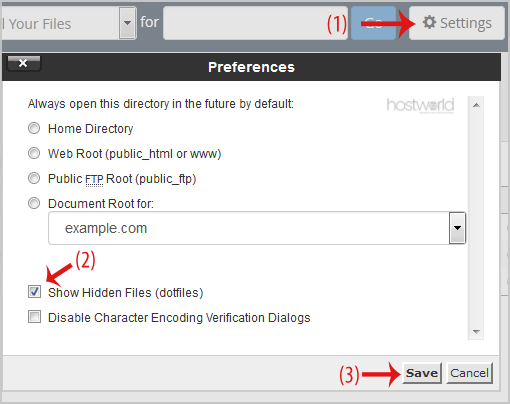
6. Haga clic con el botón derecho en el archivo .htaccess y luego en Editar en el menú contextual.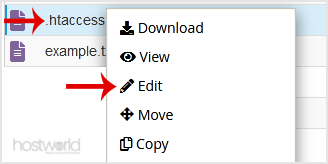
7. Si la pequeña ventana Editar está abierta, haga clic en el botón Editar , que abrirá una nueva ventana con opciones que puede editar.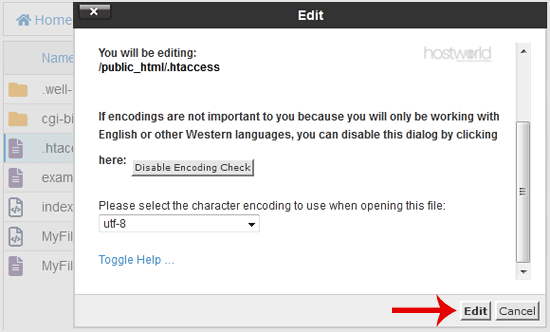
8. Realice cambios en su archivo .htaccess y luego haga clic en el botón Guardar cambios .